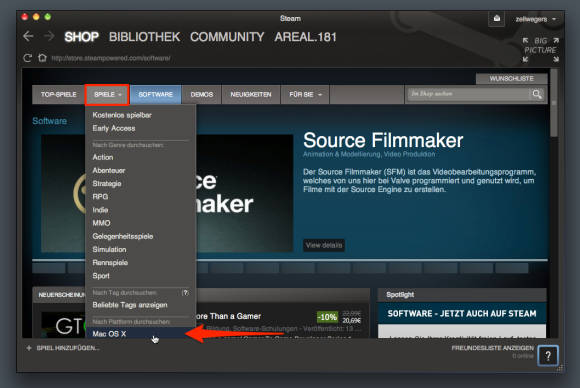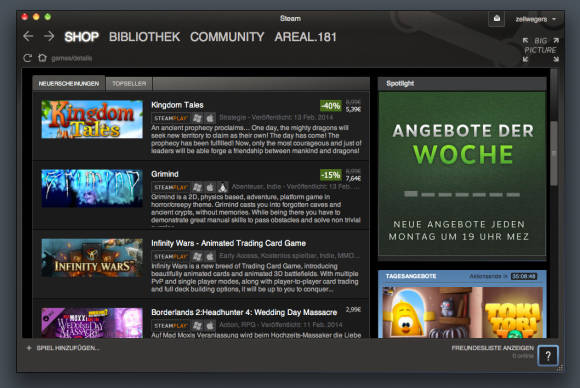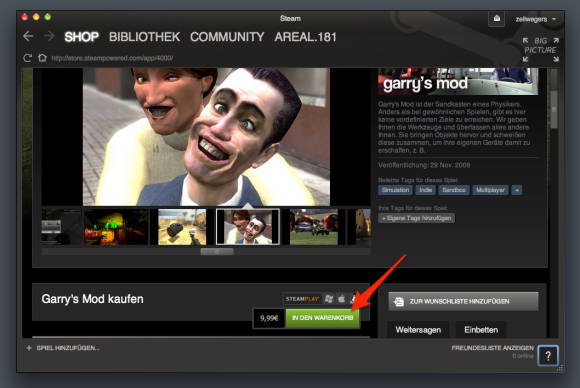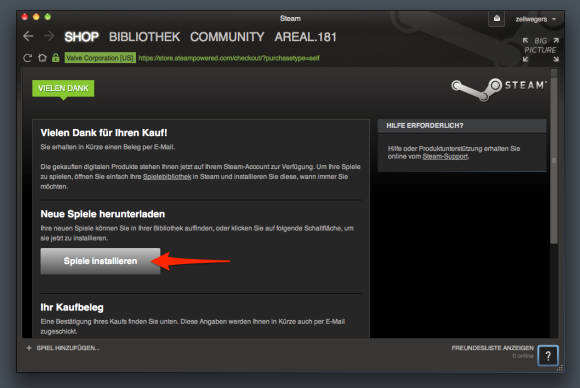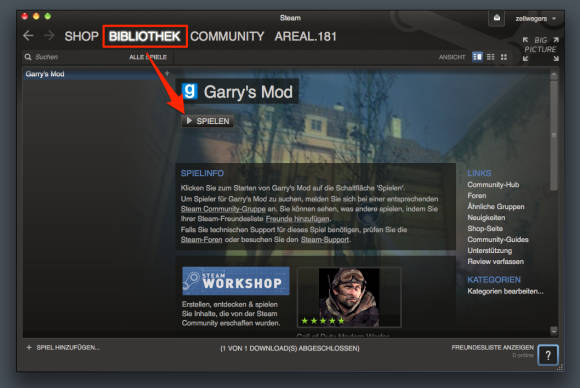Steam: die Spielkonsole im Mac
Mac-Spiele finden und installieren
Mac-Spiele finden und installieren
Sehen wir uns an, welche Spiele überhaupt für den Mac angeboten werden. Klicken Sie dazu in der Steam-Anwendung auf den Bereich «Spiele». Ein Einblendmenü öffnet sich. Wählen Sie ganz unten die Option «Mac OS X»:
Nun sehen Sie alle Spiele, die für den Mac angeboten werden, Preis inklusive. Aktionen und Schnäppchen gehören bei Steam übrigens zur Tagesordnung:
Klicken Sie ein Spiel an, um mehr zu erfahren. Wenn Sie es kaufen möchten, klicken Sie auf die grüne Schaltfläche «In den Warenkorb»:
Wählen Sie im folgenden Fenster «Für mich selbst kaufen». Anschliessend landen Sie auf der Bezahlseite, wo Sie die Rechnung mit PayPal oder einer Kreditkarte begleichen können. Nachdem das Spiel bezahlt wurde, kann es mit einem Klick auf die Schaltfläche «Spiele installieren» auf den Mac übertragen werden:
Wählen Sie den Speicherort und starten Sie den Download. Üblicherweise wird das maximale Tempo der Internet-Leitung ausgeschöpft.
Sobald der Download abgeschlossen ist, steht dem Spass nichts mehr im Weg. Klicken Sie auf das Symbol auf dem Schreibtisch, um das Spiel zu starten. Oder klicken Sie in der Steam-Anwendung auf den Bereich «Bibliothek», um alle gekauften Spiele abzurufen:
So weit, so gut. Doch das war erst die Halbzeit. Jetzt geht es darum, die Installation durch einen waschechten Controller zu ergänzen.
Nächste Seite: Ein Xbox-360-Controller am Mac
Kommentare
Es sind keine Kommentare vorhanden.